ps中掘宝打造精美翡翠玉佩(3)
来源:sc115.com | 162 次浏览 | 2011-07-27
标签: 制作精美 玉佩 翡翠 PS中掘宝 制作精美翡翠玉佩 鼠绘

11.将图层1复制一个为图层1副本,置于图层的最上层,将混合模式更改为正片叠底,再执行菜单-滤镜<Filter>-艺术效果<Plaster>-调色刀<palette knife>,将描边大小设置为40,线条细节设置为3,软化度为0,再执行菜单-图像<Image>-调整<Adjust>-自动色阶<Auto Laves>,然后在图层1副本上载入图层1的选区,再执行菜单-滤镜<Filter>-模糊<Blur>-动感模糊<Motion Blur>,角度为90度,距离为20个象素,将图层1副本复制一个为图层1副本2,并将此图像<Image>旋转90度,再载入图层1的选区,执行菜单-滤镜<Filter>-模糊<Blur>-径向模糊<Radial Blur>,数量为20,模糊方法选择旋转,完成后如(图10)。



13.按住CTRL点击合并的蝙蝠图形图层,使其的选区浮起,回到图层1副本,复制选区部分,再回到合并的蝙蝠图形图层,将复制的图像<Image>粘贴在合并的蝙蝠图形图层的上面,并将图层的混合模式改为正片叠底,再将合并的蝙蝠图形图层删除(图13)。

搜索: 制作精美 玉佩 翡翠 PS中掘宝 制作精美翡翠玉佩 鼠绘
- 上一篇: ps中真实香蕉皮的画法
- 下一篇: ps轻松绘制逼真MP3
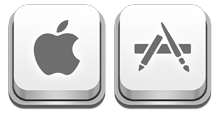 苹果键盘PNG图标
苹果键盘PNG图标 俄罗斯现代家具-深色皮质沙发模型下载
俄罗斯现代家具-深色皮质沙发模型下载 俄罗斯现代家具-浅色转角沙发
俄罗斯现代家具-浅色转角沙发 俄罗斯现代家具-舒适皮质沙发
俄罗斯现代家具-舒适皮质沙发 俄罗斯现代家具-白色单人沙发
俄罗斯现代家具-白色单人沙发 俄罗斯现代家具-深色多人沙发模型
俄罗斯现代家具-深色多人沙发模型 俄罗斯现代家具-舒适双人沙发
俄罗斯现代家具-舒适双人沙发 俄罗斯现代家具-单人沙发模型
俄罗斯现代家具-单人沙发模型 俄罗斯现代家具-单人沙发
俄罗斯现代家具-单人沙发